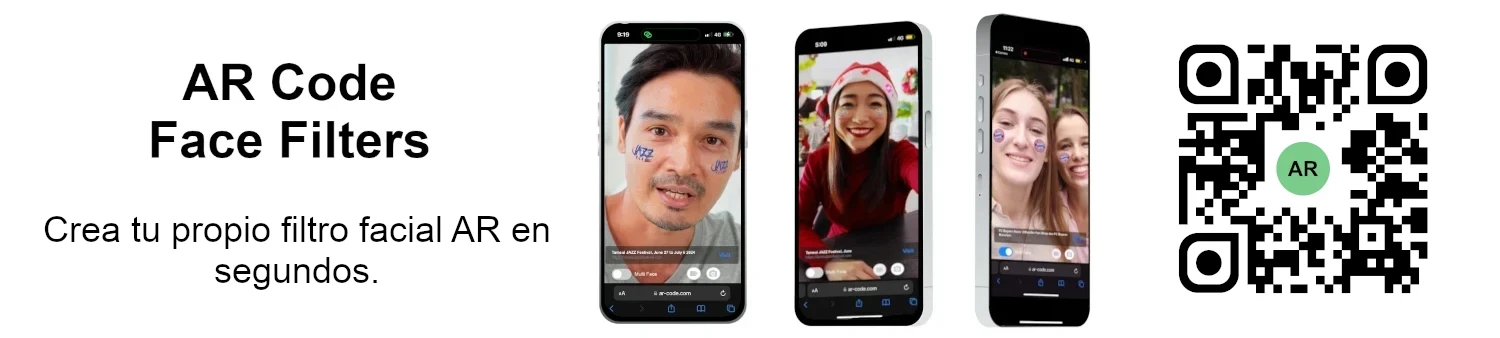VIDEO TUTORIAL: ¿Cómo comprimir / reducir el tamaño de un modelo CAD 3D industrial con MeshLab y Blender?
Tutoriales | 02/01/2026 |
Impulsa el crecimiento de tu negocio y eleva tu marca aprovechando las soluciones SaaS de AR Code para experiencias inmersivas de realidad aumentada adaptadas a empresas. Utiliza modelos 3D de alto rendimiento, aprende la optimización crítica del tamaño de archivos 3D con Blender, y ofrece contenido 3D CAD visualmente impactante y en alta definición en tus proyectos de AR. Para comenzar, consulta nuestra guía sobre cómo escanear códigos AR para una integración rápida.
AR Code permite una implementación fluida de AR para todos los sectores empresariales al admitir una amplia gama de formatos de archivos 3D CAD como STL, OBJ, STP, IGS, OFF, GLTF, GLB, WRL y BREP.
Desbloquea modelos industriales 3D CAD con realidad aumentada
En la manufactura moderna, el modelado 3D CAD preciso es fundamental para la misión. Trabaja con herramientas populares como Fusion 360 Autodesk, Solidworks y CorelCAD para diseñar experiencias dinámicas de AR. Descubre cómo AR Code está transformando los negocios industriales para mejorar las operaciones y la innovación.
Optimiza modelos industriales 3D para una AR superior
Obtén el rendimiento óptimo de AR con las funciones avanzadas de AR Code. Comienza reduciendo la complejidad de la malla en tu software CAD para una AR más rápida y receptiva. Perfecciona los modelos con herramientas como CAD Assistant, MeshLab, Blender y Gimp. Aprende cómo comprimir modelos 3D CAD industriales para una AR web de alto rendimiento.
Paso 1: Convierte modelos CAD sin anotaciones con CAD Assistant
CAD Assistant es un convertidor de archivos CAD profesional y gratuito diseñado para empresas. Descárgalo desde https://www.opencascade.com/products/cad-assistant/ y exporta tu modelo 3D a formato .OBJ como primer paso en el flujo de trabajo de AR.


Paso 2: Refina tu modelo 3D con MeshLab y Blender
Asegura el renderizado en tiempo real de AR y una calidad óptima de texturas con MeshLab y Blender. Aplica técnicas de decimación en Blender para construir activos escalables y listos para AR en uso empresarial.

Paso 3: Mejora el rendimiento de textura con Gimp
Acelera los tiempos de carga y mejora los visuales AR procesando las texturas del modelo en Gimp. Redimensiona y exporta imágenes para un rendimiento óptimo, asegurando escenas de AR rápidas y atractivas que impulsan resultados de negocio.

Paso 4: Exporta como .GLB para cargar fácilmente en AR Code
Después de optimizar el modelo en Blender, expórtalo en formato .glb para cargarlo fácilmente en 3D File Upload de AR Code. Administra los activos de forma eficiente siguiendo las mejores prácticas para la gestión del tamaño de archivo de modelos 3D.
Potencia tu AR empresarial con AR Codes
Ofrece experiencias AR interactivas y con marca que atraigan a clientes y socios. Combina las funciones de 3D File Upload, AR Photos y AR Videos de AR Code para presentaciones y marketing mejorados. Maximiza el éxito con códigos AR en catálogos de productos y experiencias AR personalizadas. Expande tus capacidades de marketing con publicidad AR interactiva.
Guía en video: comprime tus modelos CAD 3D para AR
Mejora tu flujo de trabajo con nuestro video paso a paso, que muestra técnicas profesionales en Blender y Gimp para minimizar el tamaño de los archivos 3D para una implementación eficiente de AR. Para un recorrido completo, sigue el tutorial detallado de conversión de archivos 3D.

AR Code: la solución empresarial para modelado 3D y AR
Impulsa la transformación digital con la plataforma completa de AR Code. Permite a tus equipos crear contenido interactivo utilizando herramientas como AR Portals y Object Capture. Mantente a la vanguardia de la competencia con AR Face Filters y AR Logos. Explora soluciones específicas para sectores como realidad aumentada para bienes raíces, descubre cómo AR Code aumenta la interacción en museos y ve el potencial de los AR Codes en ciudades inteligentes.
Preguntas frecuentes
¿Qué son los modelos industriales 3D CAD y por qué se utilizan?
Los modelos industriales 3D CAD son activos digitales detallados que impulsan el diseño eficiente, la simulación y la visualización en la industria actual. Optimiza los flujos de trabajo y mejora la precisión de la planificación con estos modelos. Visita nuestra guía sobre AR Code en la manufactura industrial para más detalles.
¿Cómo puedo convertir mi modelo 3D usando CAD Assistant?
CAD Assistant es un software gratuito ideal para empresas que convierten modelos 3D. Descárgalo en https://www.opencascade.com/products/cad-assistant/ y exporta tu modelo CAD como .OBJ para estar listo para AR.
¿Qué es la decimación de un modelo 3D y por qué es importante?
La decimación de un modelo 3D reduce los vértices de la malla para lograr archivos más pequeños y un mejor rendimiento, manteniendo la calidad visual en AR. Consulta el video tutorial de optimización de modelos AR para orientación paso a paso.
¿Cómo comprimir las texturas de un modelo 3D con Gimp?
Mejora la velocidad y calidad de tu modelo AR procesando las imágenes de texturas en Gimp. Redimensiona y re-formatea las imágenes para una carga y visualización óptimas en la web AR.
Tutoriales - Últimas publicaciones de blog
Tutorial sobre cómo aprovechar la clave API de AR Code

Impulsa el crecimiento de tu negocio y la transformación digital utilizando las soluciones SaaS de AR Code—la plataforma avanzada para una integración de realidad aumentada fluida y escalable. Potencia a tu equipo con nuestro tutorial sobre la clave API de AR Code y descubre cómo AR Code simplifica la creación...
¿Cómo crear una experiencia personalizada de AR Code?

Los AR Codes revolucionan la interacción con los clientes al ofrecer experiencias de realidad aumentada interactivas e inmersivas que ayudan a las empresas a destacar en un mercado digital competitivo. Las avanzadas páginas personalizadas de AR Code permiten a las marcas diseñar un recorrido memorable en el momento...
Cómo gestionar la limitación de tamaño de archivo para modelos 3D en AR Code

Impulsa el crecimiento de tu negocio con realidad aumentada de alto impacto adoptando las soluciones SaaS de AR Code. AR Code permite que tu empresa agregue rápidamente experiencias avanzadas de AR y 3D a productos, materiales de marketing y mensajes de marca, ayudando a fomentar el compromiso y a elevar la...
VIDEO TUTORIAL: ¿Cómo crear un Modelo 3D optimizado para Realidad Aumentada con AR Code?

Eleva tu negocio con las soluciones SaaS de AR Code integrando perfectamente contenido inmersivo de realidad aumentada (AR) utilizando modelos 3D optimizados. Esta guía revela cómo preparar y mejorar activos 3D en Blender para maximizar tu marketing, el compromiso del cliente y experiencias interactivas de AR....
VIDEO TUTORIAL: Cómo convertir un modelo CAD 3D de los formatos STP STEP o IGS IGES a GLB u OBJ

Los modelos 3D CAD son esenciales para impulsar la innovación en industrias como la manufactura industrial, bienes raíces, agencias creativas y diseño de productos. Las plataformas CAD actuales hacen que la ejecución de proyectos sea más eficiente y colaborativa. Integrar soluciones SaaS de AR Code permite a las...
VIDEO TUTORIAL: ¿Cómo comprimir / reducir el tamaño de un modelo 3D en Blender (GLB, GLTF, DAE, FBX, OBJ...)?

Blender es un software 3D de código abierto líder que permite a las empresas crear gráficos 3D, animaciones y efectos visuales de alta calidad de manera eficiente. Su compatibilidad con numerosos formatos—GLB, GLTF, DAE, OBJ, ABC, USD, BVH, PLY, STL, FBX y X3D—permite a las organizaciones acelerar los flujos de...
VIDEO TUTORIAL: Cómo mostrar una fotogrametría 3D escaneada en Realidad Aumentada con un AR Code

Acelere el crecimiento de su negocio con las soluciones SaaS de AR Code para cargas de fotogrametría sin complicaciones y renderizado cautivador en realidad aumentada. Los AR QR Codes revolucionan la interacción con el cliente, incrementan las tasas de conversión y ofrecen experiencias interactivas memorables....
VIDEO TUTORIAL: ¿Cómo crear un AR Portal y anclarlo con un AR Code?

Los Portales AR están transformando la interacción empresarial al ofrecer experiencias inmersivas de realidad aumentada que aumentan la interacción y las tasas de conversión de los clientes. Con AR Code SaaS, puede exhibir productos y servicios a través de presentaciones digitales interactivas que ayudan a los...
VIDEO TUTORIAL: Genera Texto 3D en AR Code

Eleva la comunicación de tu empresa, el marketing y el alcance educativo con AR Text de AR Code. Transforma instantáneamente texto plano en cautivadoras animaciones 3D AR, aumentando el compromiso de la audiencia y fortaleciendo la presencia de tu marca. AR Text está diseñado para empresas, educadores y...
VIDEO TUTORIAL: Crea una foto AR 3D en AR Code

AR Code revoluciona la fotografía de Realidad Aumentada 3D para empresas con soluciones intuitivas y líderes en la industria, diseñadas para crear y compartir fotos AR de manera eficiente. Con AR Code SaaS, las empresas pueden generar y compartir AR QR Codes dinámicos que incrementan la interacción del cliente y...
151,042 AR experiences
553,904 Escaneos por día
129,315 Creadores